快速入门:基于自定义模板生成和订阅报表¶
本文介绍如何基于自定义模板创建报表生成任务和报表订阅。
前提条件¶
开始之前,确保以下事项:
当前 OU 已获取、授权和启用报表工具。若未完成,联系应用构建者。
当前帐号已被分配所需的资产权限、操作权限点和包含 报表模板、报表任务 和 报表订阅 在内的菜单组。如未分配,联系应用管理员。
报表工具通过分配报表模板的权限,控制用户对相关模板、任务和订阅的访问和操作权限。本文假设所有步骤均由模板创建者完成,无需分配模板权限。若步骤由不同用户完成,模板创建者需将所需的模板权限分配给对应用户。更多信息,参见 模板权限控制规则。
在线编辑器的内置数据源为 EnOS 通用数据服务(Common Data Service)。本文使用在线编辑器制作报表模板,因此当前 OU 需已完成通用数据服务的初始化配置。更多信息,参见 初次配置通用数据服务。
总体流程¶
报表工具的使用流程如下图所示。
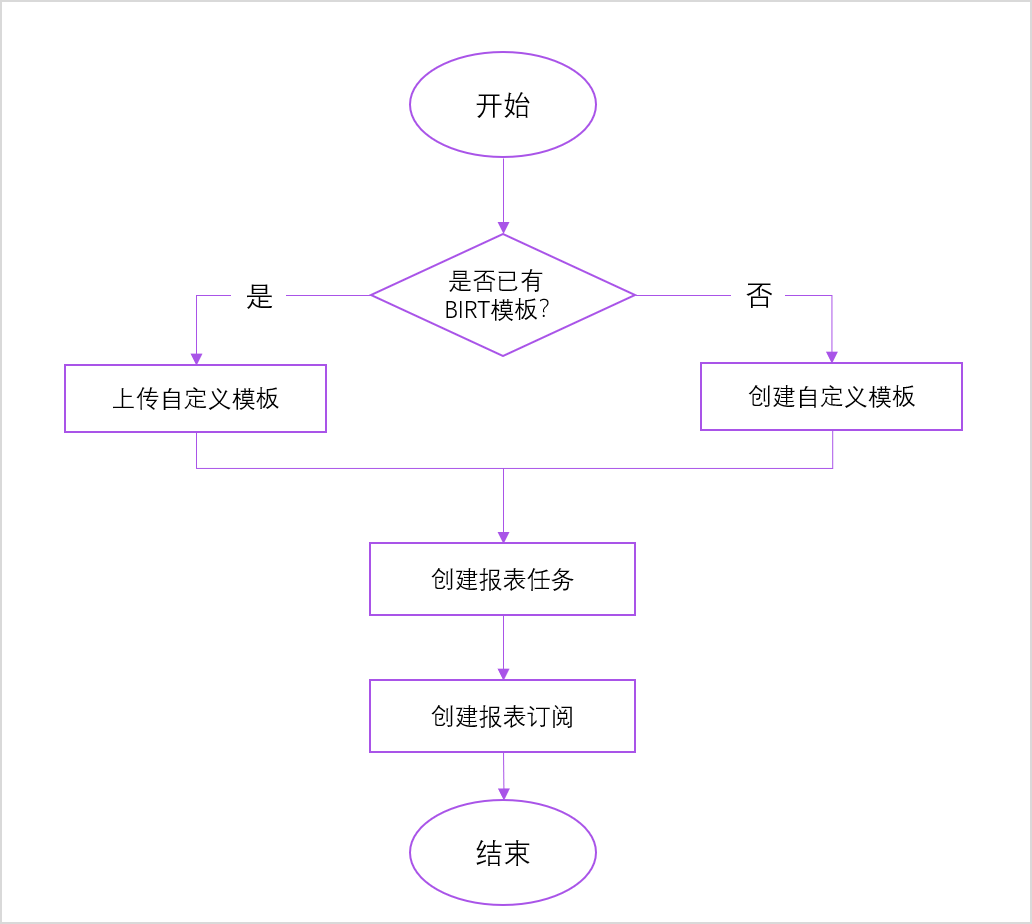
根据是否已有 BIRT 模板文件,决定自定义模板的生成方式。
若有 BIRT 文件,则直接将其上传为自定义模板。
若无 BIRT 文件,则使用在线编辑器创建自定义模板。本文假设无 BIRT 文件。
备注
报表工具仅支持用户上传或在线创建自定义模板。如需新建标准模板,联系系统管理员。
基于报表模板,创建报表生成任务。
基于报表生成任务,创建报表订阅,将生成的报表发送给指定收件人。
步骤 1:创建自定义报表模板¶
登录 EnOS 应用门户,在应用列表中选择 报表工具。
在左侧导航栏中选择 报表模板。
点击 新建模板 > 创建模板。
在弹窗内填写模板名称和语言后,点击 创建。
在打开的模板设计器中按需添加组件、设置参数和样式后,点击 操作 > 发布。
更多信息,参见 创建自定义模板。
步骤 2:创建报表任务¶
在左侧导航栏中选择 报表任务 > 新建任务。
在新建任务页面按需填写任务的基本信息、生成频率等信息后,点击 保存。注意 关联模板 需选择步骤 1 中创建的模板。
任务创建完成后,系统将基于关联的模板,按照设定的频率生成报表。更多信息,参见 创建报表任务。
步骤 3:创建报表订阅¶
在左侧导航栏中选择 报表订阅 > 新建订阅。
在新建订阅页面按需填写订阅邮件的发送频率、邮件内容、接收人等信息后,点击 保存。注意 主关联任务 需选择步骤 2 中创建的任务。
订阅创建完成后,系统将按照设定的频率,将关联任务中生成的报表发送给指定接收人。更多信息,参见 创建报表订阅。